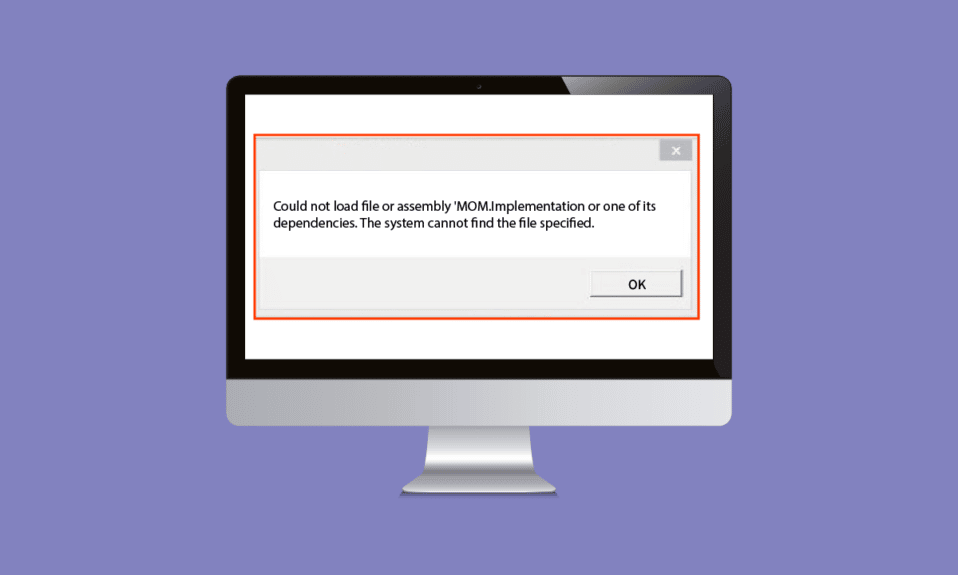
MOM, en integrert del av AMD Catalyst Control Center, fungerer som et verktøy for AMD-grafikkortdrivere. Det er også en komponent i Microsofts Dynamic System Initiative, eller DSI. En vanlig feilmelding som kan oppstå, er MOM-implementeringsfeilen i Windows. Denne feilen kan være et resultat av mindre feil i datamaskinen eller programvarefeil i Control Center. Meldingen «Kunne ikke laste filen» eller «MOM-implementeringsfeil» kan som regel løses ved å endre visse innstillinger på Windows-PC-en. I denne artikkelen utforsker vi detaljerte løsninger for å korrigere feil knyttet til MOM-implementeringen.

Hvordan løse MOM-implementeringsfeilen i Windows 10
Denne delen lister opp de mest sannsynlige årsakene til feilmeldingen «Kunne ikke laste filen» eller «MOM-implementeringsfeil».
-
Problem med drivere: Problemer med grafikkdriverne på Windows-PC-en kan være en hovedårsak til feilen.
-
AMD Control Center-problemer: Feil eller mangler i AMD Catalyst Control Center kan føre til denne feilen.
-
Windows OS-relaterte problemer: Windows-operativsystemet kan være utdatert, ikke kompatibelt med programvaren, eller en nylig oppdatering kan skape konflikt med programvarens funksjonalitet.
-
Problem med .NET Framework: .NET Framework kan enten mangle eller være feilinstallert på Windows-PC-en.
-
Forstyrrelser fra oppstartsprogrammer: Programmer som starter automatisk kan forstyrre programvarens funksjon.
Nedenfor finner du feilsøkingstips som kan hjelpe deg med å løse problemet. Følg disse i rekkefølge for best resultat.
Metode 1: Grunnleggende feilsøking
De enkleste metodene for å løse feilen med MOM-programvaren er forklart her.
1A. Deaktiver Catalyst Control Center ved oppstart
Første steg i feilsøkingen er å deaktivere oppstartsprogrammer på datamaskinen. Du må deaktivere Catalyst Control Center og GU-alternativer i Oppgavebehandling.
1. Trykk Ctrl + Shift + Esc samtidig for å åpne Oppgavebehandling.
2. Gå til «Oppstart»-fanen, velg Catalyst Control Center og klikk «Deaktiver».
Merk: Du kan også deaktivere GU Options-tjenesten på samme måte.

1B. Kjør skanning for skadelig programvare
Hvis det er problemer med filer eller programmer, kan det føre til denne feilen. Bruk en skadelig programvareskanning, som Windows Defender Offline, for å finne og fikse feil i filene. Følg instruksjonene i den angitte lenken for å bruke Windows Defender Offline-skanning.

1C. Tilbakestill driveroppdateringer
Dersom det er et problem med AMD Graphics-driveren, kan du tilbakestille enhetsdriveren til en tidligere versjon eller bruke standarddriveren. Velg AMD-driverne under «Skjermkort» i Enhetsbehandling og følg instruksjonene i den angitte lenken for å tilbakestille driveren.

1D. Installer drivere på nytt
En annen måte å løse MOM-implementeringsfeilen er å installere AMD-grafikkdriveren på nytt. Velg AMD-driverne i «Skjermkort» i Enhetsbehandling og følg instruksjonene i den angitte lenken for å installere driveren på nytt.

1E. Aktiver .NET Framework
MOM-programvaren er avhengig av .NET Framework. Hvis den er installert, men ikke aktivert, kan feilen «Kunne ikke laste filen» eller «MOM-implementeringsfeil» oppstå. Følg instruksjonene for å aktivere .NET Framework på datamaskinen din.
1. Trykk på Windows-tasten, skriv «Kontrollpanel» og trykk «Åpne».

2. Sett «Vis etter» til «Kategori» og klikk «Avinstaller et program» under «Programmer».

3. Klikk «Slå Windows-funksjoner på eller av» i venstre sidepanel.

4. Velg .NET Framework-funksjonene og klikk «OK».

1F. Installer Microsoft .NET Framework
Siden Catalyst Control Center er avhengig av .NET Framework, kan feilen løses ved å installere den nyeste versjonen av .NET Framework. Følg instruksjonene i den angitte lenken for å installere .NET Framework.

1G. Oppdater Windows
Hvis Windows-operativsystemet er utdatert, kan det forårsake MOM-implementeringsfeilen. Følg instruksjonene i den angitte lenken for å oppdatere Windows.

1H. Avinstaller problematiske Windows-oppdateringer
MOM-feilen kan skyldes en problematisk Windows-oppdatering. Følg instruksjonene for å avinstallere den problematiske oppdateringen.
1. Åpne Kontrollpanel.

2. Sett «Vis etter» til «Kategori» og klikk «Avinstaller et program».

3. Klikk «Vis installerte oppdateringer» i venstre sidepanel.

4. Velg den problematiske oppdateringen (f.eks. KB4486747) og klikk «Avinstaller».

5. Følg instruksjonene for å avinstallere oppdateringen.
Metode 2: Utfør en ren oppstart
For å isolere problemet og starte datamaskinen i en ren tilstand, kan du prøve å utføre en ren oppstart. Les artikkelen i den angitte lenken for å lære hvordan du utfører en ren oppstart.

Metode 3: Reparer AMD Catalyst Install Manager (hvis relevant)
Problemer med MOM kan løses ved å reparere AMD Catalyst Install Manager. Dette alternativet er kanskje ikke tilgjengelig på alle maskiner.
1. Åpne Kontrollpanel.

2. Sett «Vis etter» til «Kategori» og klikk «Avinstaller et program».

3. Velg AMD Catalyst Install Manager og klikk «Reparer» øverst.
Merk: Hvis «Reparer» ikke er tilgjengelig, klikk «Endre».
4. Velg «Repair Catalyst Install Manager» og klikk «Neste».
5. Klikk «Reparer» i vinduet «Klar til å reparere programmet».
6. Følg instruksjonene og start datamaskinen på nytt.
Metode 4: Installer AMD Catalyst Control Center på nytt
Som et ledd i feilsøkingen kan du prøve å installere AMD Catalyst Control Center på nytt.
Trinn I: Avinstaller AMD Catalyst Control Center
Det første trinnet er å avinstallere AMD Catalyst Control Center via Kontrollpanel.
1. Åpne Kontrollpanel.

2. Sett «Vis etter» til «Kategori» og klikk «Avinstaller et program».

3. Høyreklikk på AMD Catalyst Control Center og klikk «Avinstaller».

4. Klikk «Neste» i instruksjonene og følg prosessen.
5. Klikk «Fullfør» og start datamaskinen på nytt.
Trinn II: Installer AMD Catalyst Control Center på nytt
Neste trinn er å installere den nyeste versjonen av AMD Catalyst Control Center via en nettleser.
1. Trykk Windows-tasten, skriv «Google Chrome» og trykk «Åpne».

2. Gå til den offisielle nettsiden til AMD Catalyst Control Center og klikk «LAST NED».

3. Kjør den nedlastede filen og følg instruksjonene.
Metode 5: Last ned AMD FirePro Control Center
Hvis AMD Catalyst Control Center ikke fungerer, kan du vurdere å bruke AMD FirePro Control Center som et alternativ.
1. Åpne Google Chrome.

2. Gå til den offisielle nettsiden til AMD Pro kontrollsenter og klikk på lenken for AMD Pro Control Center.

3. Kjør den nedlastede filen for å installere programmet.
4. Klikk «Neste».

5. Aksepter vilkårene og klikk «Neste».

6. Velg ønskede alternativer og klikk «Neste».

7. Klikk «Installer» for å fullføre installasjonen.

Metode 6: Last ned MOM-implementerings-DLL-fil (ikke anbefalt)
Feilen kan også skyldes en manglende eller korrupt DLL-fil. Du kan installere MOM Implementation DLL-filen, som er en 32-biters DLL-modul for Radeon-tilleggsinnstillinger eller lignende programmer.
Merk: Denne filen kan inneholde virus, så sørg for å bruke antivirusprogramvare for å beskytte datamaskinen.
Trinn I: Last ned MOM.Implementation.dll-fil
Første steg er å laste ned DLL-filen for MOM-programvaren, MOM.Implementation.dll-filen fra en nettleser.
1. Åpne Google Chrome.

2. Gå til nedlastingssiden for MOM Implementation DLL-fil og klikk «Last ned MOM.Implementation.dll».

Trinn II: Flytt DLL-filen til System32-mappen
Neste trinn er å flytte DLL-filen til System32-mappen.
1. Trykk Windows + E for å åpne Filutforsker. Gå til «Nedlastinger».
2. Velg MOM.Implementation.dll og trykk Ctrl + C for å kopiere filen.
3. Naviger til System32-mappen og trykk Ctrl+V for å lime inn filen.
Denne PCen > Lokal disk (C:) > Windows > System32

Trinn III: Registrer MOM.Implementation.dll-filen
Det siste trinnet er å registrere MOM.Implementation.dll-filen via kommandoprompt.
1. Søk etter «Kommandoprompt» og klikk «Kjør som administrator».

2. Skriv inn følgende kommando og trykk Enter for å registrere filen med Microsoft Regsvr:
%windir%System32regsvr.exe MOM.Implementation.dll

3. Følg instruksjonene for å installere DLL-filen.
Metode 7: Kontakt kundestøtte
Som siste utvei kan du kontakte kundestøtte for å få hjelp med problemet.
Alternativ I: Microsoft Support
Du kan kontakte Microsofts kundestøtte via deres offisielle nettside.

Alternativ II: AMD-støtte
Du kan bruke lenken for å kontakte AMD sitt kundestøtteteam.

***
Metoder for å løse MOM-implementeringsfeilen i Windows er diskutert i denne artikkelen. Del gjerne dine forslag og spørsmål i kommentarfeltet.